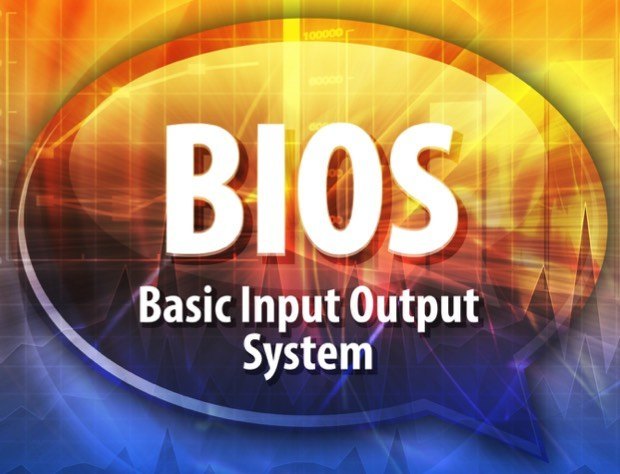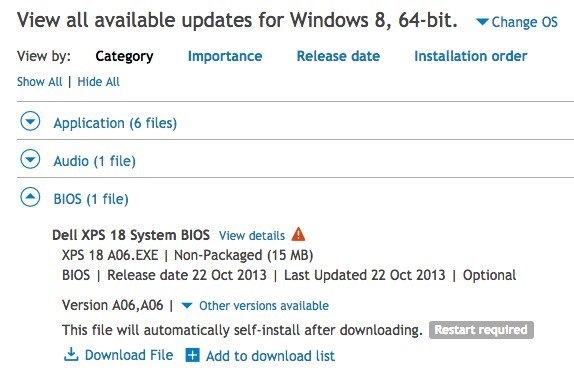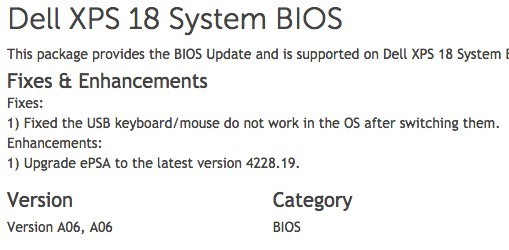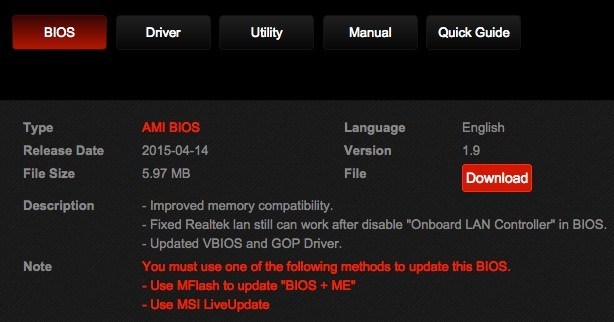Potřebujete aktualizovat systém BIOS v počítači? Pravděpodobně ne, ale v tomto článku vás budeme procházet procesem zjišťování, zda je nebo není aktualizován váš BIOS nebo UEFI firmware a zda ho potřebujete nainstalovat nebo ne.
je aktualizace systému BIOS, neznamená to, že byste ho měli nainstalovat. Je to mýtus, že aktualizace systému BIOS nějak způsobují, že váš počítač je rychlejší nebo běží lépe. V některých ojedinělých případech může aktualizace systému BIOS opravit problém s základní deskou, který může způsobit lepší výkon počítače, ale obvykle se netýká rychlosti.
Aktualizace systému BIOS může například pomoci vyřešit problém s přehřátím. Také je vydáno mnoho aktualizací systému BIOS, které jednoduše podporují nový hardware, jako je nový model CPU nebo grafická karta. Pokud potřebujete tento nový hardwarový hardware, pravděpodobně byste chtěli riskovat jeho instalaci. Pokud tomu tak není, měli byste jednoduše držet svůj aktuální BIOS, protože nový BIOS nezmění a může způsobit více problémů.
Na rozdíl od operačního systému je systém BIOS nízkoúrovňový software, který je uložen na čipu na základní desce počítače. Chcete-li aktualizovat tento software na nižší úrovni, musíte obvykle blikat systém BIOS", který nahradí starý software novou verzí. Pokud jste si zakoupili počítač od společnosti Dell, HP atd., Stačí si stahovat soubor EXE a spustit jej tak, aby se zablokoval systém BIOS.
Pokud jste si vytvořili vlastní počítač, Aktualizace BIOS od výrobce základní desky nebo budete muset ručně provést blesk, což obvykle znamená použití USB klíče a zavádění do DOSu.
Každá základní deska vyžaduje vlastní verzi systému BIOS a to je místo, kde problémy může dojít.
Nyní, když jsem vysvětlil důvody pro a proti aktualizaci systému BIOS, promluvte si o tom, jak zjistit, zda existuje aktualizace systému BIOS.
co musíte udělat, je zkontrolujte aktuální verzi systému BIOS, které jsem již dříve popsal v připojeném článku.
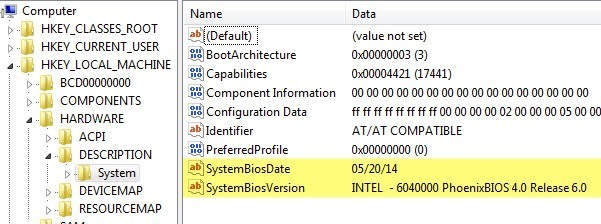 Berte na vědomí verzi a datum vydání. Nyní musíte navštívit webové stránky výrobce počítače a jít do jejich části podpory. Vyhledejte svůj konkrétní počítačový model a měli byste vidět část nazvanou Ovladače a soubory ke staženínebo něco podobného. Zde je příklad od společnosti Dell.com.
Berte na vědomí verzi a datum vydání. Nyní musíte navštívit webové stránky výrobce počítače a jít do jejich části podpory. Vyhledejte svůj konkrétní počítačový model a měli byste vidět část nazvanou Ovladače a soubory ke staženínebo něco podobného. Zde je příklad od společnosti Dell.com.
Vždy si přečtěte poznámky k vydání nebo detaily, abyste zjistili, co se aktuálně aktualizuje. Klepnutím na tlačítko Zobrazit podrobnostina webových stránkách společnosti Dell můžete tyto informace zobrazit.
některé problémy s klávesnicí USB a myší a upgradují ePSA na nejnovější verzi. Takže byste měli nainstalovat tuto aktualizaci? No, pokud nemáte problém s klávesnicí ani myší a žádný jiný problém s vaším systémem, pravděpodobně to není nutné.
Pro počítače postavené na zakázku budete muset navštívit webové stránky výrobce desek a stáhnout řidičů odtud. Toto je příklad z webové stránky MSI níže.
Rovněž poskytuje popis toho, co obsahuje aktualizace. Vylepšená paměťová kompatibilita znamená, že základní deska jednoduše podporuje více čipů RAM od různých výrobců. Pokud je vaše paměť v pořádku, není to důvod pro upgrade. K dispozici je také opravu karty Realtek LAN, ale pouze pokud ji deaktivujete. Konečně má některé aktualizace ovladačů VBIOS a GOP, které společnost Intel říká, že potřebujete pouze aktualizovat, pokud máte problémy s grafikou.
Samozřejmě budete možná muset společnosti Google některé technické pojmy pochopit o čem mluví. Zkontrolujte verzi a datum BIOSu uvedeného na webové stránce a porovnejte jej s vaším systémem. Pokud se rozhodnete pro aktualizaci, kterou chcete nainstalovat, existuje několik možností.
Nejprve si stáhněte soubor BIOS, který bude obvykle archivován jako .ZIP. Otevřete archiv a vyhledejte soubor Readme.txt. Tento soubor obvykle vysvětlí přesně to, co musíte udělat pro provedení upgradu. Existují tři hlavní cesty:
Poslední možnost je nejjednodušší a je to obvykle to, co získáte od velkých výrobců počítačů, jako je Dell, HP atd. Pro vlastní PC byste měli použít možnost 1 nebo 2, pokud je to možné, protože je to méně riskantní. Aktualizace systému BIOS při přihlášení do systému Windows může způsobit problémy a způsobit selhání aktualizace. Jakmile aktualizujete systém BIOS a restartujete počítač, okamžitě použijete nový BIOS. Máte-li jakékoli dotazy, zadejte komentář. Užijte si!